Как да възстановите Samsung Chromebook до фабричните настройки по подразбиране
Google Препоръчани Chromebook / / March 17, 2020
Последна актуализация на
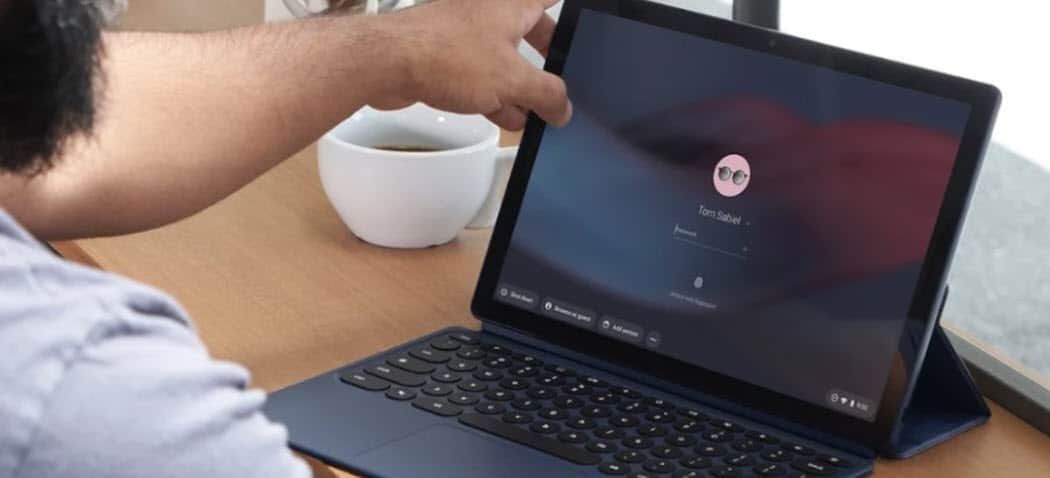
Независимо дали продавате своя Chromebook от Samsung и искате да се отървете от потребителския си профил, или имате технически проблеми, правилното рестартиране на фабриката е начинът да продължите.
Наскоро мой приятел, колега и собственик на groovyPost, Стив Краузе - известен още като господин Гроув, ми изпрати своето Chromebook от Samsung така че мога да започна да го използвам и да напиша съвети и трикове. Той вече го беше настроил с профила си в Google и аз исках да се отърва от него и да го върна на фабричните настройки по подразбиране.
Въпреки че можете да създавате отделни акаунти и всичко, което Стив трябваше да направи, е да излезете, неговото име и снимка винаги се показват на екрана за вход.
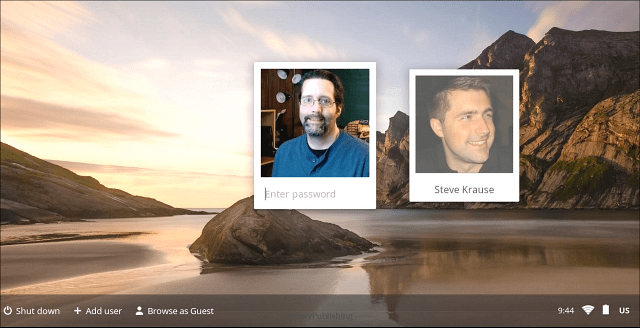
Това се отнася за бюджета 249 долара Samsung Chromebook Series 303 (XE303C12-A01US). За страхотно сравнение на различните модели на Chromebook, вижте тази статия за сравнение.
Samsung призовава за нулиране на фабриката „Powerwash“ на устройството. Когато направите това, той ще изтрие всички данни и настройки, така че не забравяйте да архивирате важни неща, от които се нуждаете, ако те вече не са на сървърите на Google.
Фабрично нулиране на Chromebook метод 1
- Задръжте бутона за захранване, докато Chromebook напълно се изключи.
- Натиснете бутона за захранване, за да го стартирате - не влизайте.
- На екрана за вход натиснете Ctrl + Shift + Alt + R
- Ще видите следния екран - изберете Нулиране.
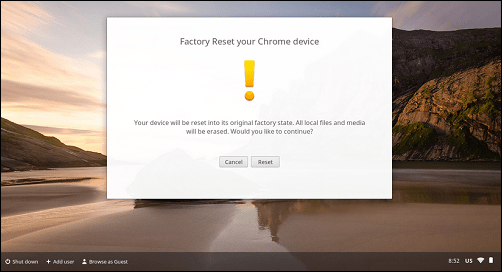
Chromebook ще се рестартира и ще покаже екран, който ви уведомява, че „Power Wash“ е в ход.
Фабрично нулиране на Chromebook метод 2
Първо влезте в своя Chromebook и щракнете върху бутона Настройка и щракнете върху Настройки от менюто.

След това превъртете надолу и щракнете върху Покажи разширени настройки. Продължете да превъртате надолу до самото дъно и щракнете върху бутона Powerwash.
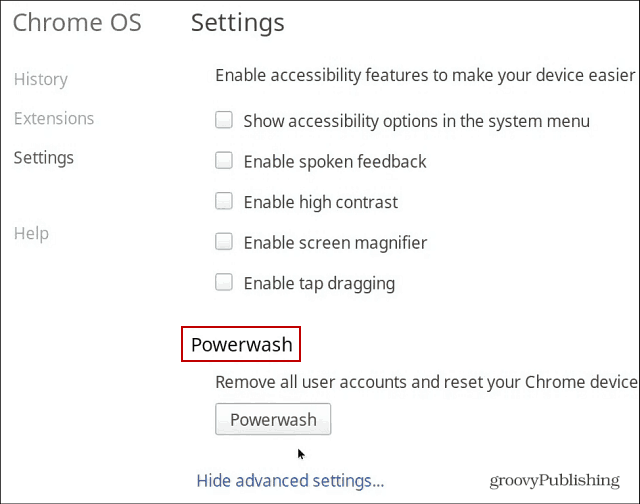
Проверете дали искате да извършите фабричното нулиране, като кликнете върху бутона Рестартиране. След това следвайте екранните инструкции, за да се свържете с WiFi мрежа и да настроите вашия акаунт в Google.
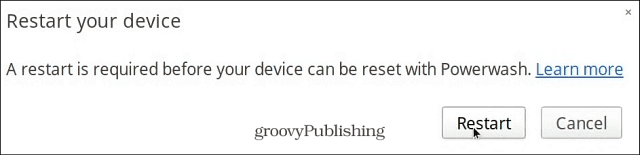
Независимо дали продавате своя Chromebook и искате първо да се отървете от потребителския си профил и данни или имате технически проблеми с него, рестартирането на фабричните настройки е начинът да продължите.
